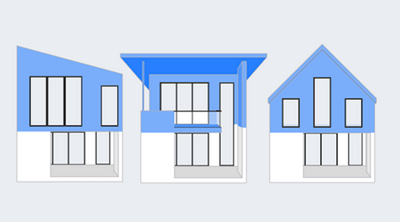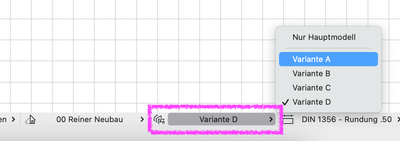- Deutsch
- :
- Wissensdatenbank
- :
- Dokumentation
- :
- Verbessertes Entwerfen mit integrierter Variantenp...
- RSS-Feed abonnieren
- Lesezeichen
- Abonnieren
- Drucker-Anzeigeseite
- Anstößigen Inhalt melden
Verbessertes Entwerfen mit integrierter Variantenplanung
- RSS-Feed abonnieren
- Lesezeichen
- Abonnieren
- Drucker-Anzeigeseite
- Anstößigen Inhalt melden
am 2023-10-26 01:58 PM
Mit Archicad 27 wird ein innovatives Werkzeug eingeführt, das Architekten und Designern ermöglicht, mehrere Entwurfsoptionen effizient zu verwalten und den Entscheidungsprozess zu optimieren.
Dieser Artikel widmet sich dieser neuen Funktion in Archicad 27 – Variantenplanung – und zeigt, wie sie den Design-Workflow vereinfacht und den kreativen Prozess erweitert.
Workflow-Highlights
Architekten und Designer stehen oft vor der Herausforderung, mehrere Gestaltungsoptionen zu entwickeln, zu präsentieren und auszuwählen. In früheren Archicad-Versionen wurde der Umbau-Filter zur Verwaltung verschiedener Entwürfe verwendet.
Doch schon bald wurde klar, dass ein spezielles Werkzeug notwendig ist, um die Darstellung zu vereinfachen und die spezifischen Anforderungen des Entwicklungs- und Entscheidungsprozesses zu erfüllen. Hier sind einige der Highlights und Funktionen des neuen Werkzeugs vorgestellt:
Einfache Verwaltung von Planungsvarianten
Mit dieser Funktion können Sie alternative Lösungen in verschiedenen Phasen des Entwurfsprozesses erkunden - unabhängig davon, ob es sich um das gesamte Gebäude oder nur Teile davon handelt.
Sie können völlig neue Varianten erstellen oder bestehende duplizieren, um Anpassungen vorzunehmen.
Nahtloser Vergleich der Entwurfsalternativen
Untersuchen Sie Entwürfe im Kontext ihrer Umgebung und bewerten Sie sie nach ästhetischen, leistungsbezogenen und effizienztechnischen Gesichtspunkten. Die unterschiedlichen Varianten überschneiden sich dabei nicht. Mit dem Varianten-Manager können Sie Ihre Varianten in einer Ordnerstruktur verwalten, so dass alle Planungsvariationen übersichtlich und leicht zu veranschaulichen sind:
Varianten: Darstellung der einzelnen Varianten eines Entwurfs - zum Beispiel unterschiedliche Varianten für ein Gebäude mit Flachdach und eine andere mit einem geneigten Dach.
Varianten-Set: Hier können Sie so viele Kategorien anlegen, wie Sie benötigen, um verschiedene Gestaltungsvarianten zu organisieren. Sie könnten zum Beispiel ein Set für das Dach und ein weiteres für die Fassade erstellen und in jedem Set verschiedene Varianten haben.
Varianten-Kombination: Damit können Sie, ähnlich wie bei den Ebenenkombinationen, verschiedene Planungsvarianten aus anderen Sets gleichzeitig darstellen. Wenn eine Kombination erstellt wird, können Sie entscheiden, welche Varianten in Ihren Einstellungen sichtbar sein sollen. Sie können auf all diese neuen Kombinationen über die Schnelloptionenleiste zugreifen, wie die Abbildung unten zeigt.
Die Variantenplanung gehört zu Ausschnitteinstellungen, was bedeutet, dass Sie Ihre bevorzugten Einstellungen in jedem 2D- oder 3D-Ausschnitt festlegen können. Sie können je ein neues Ausschnitt für jede der verfügbaren Varianten-Kombinationen erstellen, und diese Ausschnitte danach in einem Layout für bessere Übersicht anordnen.
Sperren/Überschreiben:
Die Varianten-Palette ermöglicht es Ihnen, Optionen während des Arbeitens schnell ein- und auszuschalten. Das Symbol mit dem offenen Auge zeigt Ihnen, welche Planungsvariante sichtbar ist, und das Stift-Symbol zeigt an, dass sie als Standard eingestellt ist, so dass alle Änderungen auf diese Variante angewendet werden.
Wenn Sie eine klare Unterscheidung zwischen dem Hauptmodell und den neuen Varianten benötigen, können Sie sich auf die Bearbeitung der aktuellen Variante konzentrieren, indem Sie andere Elemente - passive Elemente - außerhalb der aktuellen Variante sperren, ausblenden oder einfärben.
In der obigen Abbildung ist zu erkennen, dass der Arbeitsbereich "Variante B1" mit einem Stift-Symbol als Standard ausgewählt ist. Unter Einstellung „Sperren/Einfärben“, ergeben sich folgende Möglichkeiten:
Passive Elemente sperren: Hierbei können Sie ausschließlich die Elemente bearbeiten, die sich im Arbeitsbereich der "Option B" befinden.
Passive Elemente einfärben: Diese Funktion ermöglicht es, alles einzufärben, was nicht zur ausgewählten Standardvariante gehört. Die Elemente aus der Standard-Variante erscheinen in vollen Farben, alle andere Elemente können zusätzlich zu der gewählten Farbe auch in der Transparenz angepasst werden.
Flexibles Fertigstellen der Variante
Nachdem Sie sich für eine Variante entschieden haben, können Sie diese in Ihr Hauptmodell integrieren. Die Option "Akzeptieren & Dazuladen" entfernt andere Varianten aus demselben Set. Sie können Varianten auch während weiteren Projektphasen anpassen, indem Sie sie zwischen verschiedenen Optionen-Sets verschieben, duplizieren oder neu anordnen.
Integration mit Hotlink Workflow
Variantenplanung lässt sich nahtlos in die Hotlinks-Workflows integrieren. Sie können Module mit ausgewählten Varianten platzieren, sie später ändern - alles einzeln für jede platzierte Instanz. Im Publisher-Menü können Sie Hotlink-Module mit allen enthaltenen Varianten, oder mit nur die für dieses Ausschnitt sichtbaren Varianten speichern und veröffentlichen.
Wenn Sie den herkömmlichen Hotlink-Prozess anwenden, werden Sie in den Fenstern "Hotlink platzieren" und "Hotlink-Einstellungen" einen neuen Abschnitt vorfinden, der speziell der Variantenplanung gewidmet ist. In diesem Abschnitt haben Sie die Möglichkeit, Elemente aus dem Modul entweder als eigenständige Variante oder als Kombination zu platzieren. Sie können dabei auch festlegen, ob diese neuen Elemente dem Hauptmodell oder einer anderen Variante innerhalb der Host-Datei hinzugefügt werden sollen.
Variantenbasiertes BIM-Datenmanagement
Sie können BIM-Daten nach verschiedenen Varianten filtern und extrahieren, indem Sie variantenbasierte grafische Überschreibungen erstellen und Daten über Auswertungen und Etiketten abrufen. Wenn Sie Regeln zur grafischen Überschreibung oder Kriterien für die Auswertung erstellen, finden Sie diese Felder zu Variantenplanung: "Varianten-Status“, „Varianten-Set“ und „Variante fehlt"
Durch diese Felder können Sie das Hauptmodell mit den Varianten graphisch vergleichen, spezifische Elemente einer bestimmten Variante hervorheben oder sämtliche Varianten innerhalb eines Sets überschreiben. Varianten sind weitgehend in alle 2D- und 3D-Elemente integriert, einschließlich Stempel und Marker, wie Schnitte, Ansichten, Details und Arbeitsblätter.
Teamwork mit Variantenplanung
In Teamwork können mehrere Benutzer gleichzeitig mit Variantenplanung arbeiten, auch wenn einer den Varianten-Manager reserviert hat. Dies bietet Flexibilität, kann jedoch zu Kollisionen führen, wenn Benutzer wichtige Aktualisierungen verzögert erhalten.
Variantenplanung Workflows
Sie können Variantenplanung in Ihre Workflows in verschiedenen Projektphasen integrieren. Dies reicht von den frühen Phasen, in denen Sie verschiedene Gebäudevolumina untersuchen, bis hin zu detaillierteren Phasen, in denen Sie Grundrissaufteilungen oder Fassadenoberflächen testen.
Wenn Sie mehr über die neue Variantenplanung und andere Features von Archicad 27 erfahren möchten, schauen Sie sich unser Webinar "Archicad 27 Vorstellung" an.